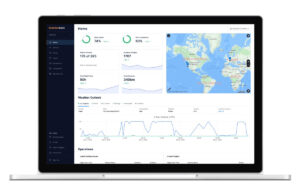Sekite „ZDNet“: Pridėkite mus kaip pageidaujamą šaltinį „Google“.
„ZDNET“ pagrindiniai pasirinkimai
- „MacOS Spotlight“ dabar leidžia padaryti daug daugiau.
- Galite greitai siųsti el. Laiškus ir pranešimus, neatsidarę programų.
- Ši funkcija yra įmontuota ir nemokama naudoti.
Iki šiol manau, kad „MacOS Tahoe“ atnaujinimas yra geriausias „Apple“ atnaujinimas, kurį atsimenu. Tai taip gerai, tai netgi pakeitė mano mintis apie valdiklius. Skystas stiklo vartotojo sąsaja ne tik yra ypač elegantiška, bet ir „Spotlight“ įrankis pagaliau priklauso nuo šiuolaikinio naudojimo užduoties.
Pavyzdžiui, galimybė siųsti pranešimus ir el. Laiškus tiesiai iš „Spotlight“ paieškos juostos.
Jūs perskaitėte tą teisę. Dabar galite siųsti pranešimus ir el. Laiškus iš „Spotlight“, pirmiausia atidaryti „Apple Mail“ ar „iMessage“. Tai patogu ir veikia kaip žavesys. Aš naudoju šią funkciją keletą dienų ir radau, kad dirbu su „Mail“ programa, vis mažiau.
Taip pat: 6 funkcijos norėčiau, kad „MacOS“ nukopijuotų iš „Linux“
Žinoma, jūs negalite atsakyti į žinutes ar skaityti gaunamus pranešimus, tačiau, jei reikia siųsti greitus el. Laiškus žmonėms, tai yra kelias.
Atkreipkite dėmesį, kad sakiau „Greiti el. Laiškai“. Jūs nenaudosite šios funkcijos pastraipos pastraipoje po pastraipos (nors, manau, galėtumėte), todėl turėčiau tai atsiminti prieš pradėdamas naudotis šiuo tikslu.
Pridedant veiksmą, kad būtų galima atkreipti dėmesį
Prieš siųsdami tą pirmąjį pranešimą ar el. Pašto adresą iš „Spotlight“, turite pridėti veiksmą. Veiksmas yra būtent toks, koks jis skamba – jis leidžia naudoti „Spotlight“ tikslams, išskyrus paiešką. Yra veiksmų laikmačiams, pastaboms, įvairioms programoms (tokioms kaip jūsų numatytoji žiniatinklio naršyklė) ir dar daugiau. Veiksmas, kurį parodysiu, yra el. Paštas.
Norėdami pridėti el. Pašto veiksmą, atlikite šiuos veiksmus.
Norėdami atidaryti „Spotlight“, paspauskite „CMD+Space“ klaviatūros nuorodą, kuri parodo „Spotlight“ paieškos juostą.
Parodyk daugiau
Atidarę „Spotlight“, paspauskite „CMD+3“ klaviatūros nuorodą, kuris parodo veiksmo langą.
Parodyk daugiau
Galite pridėti tiek veiksmų, kiek jums patinka atkreipti dėmesį.
Jackas Wallenas/ZDNET
Veiksmo lange raskite siųsti el. Laišką ir spustelėkite susijusius „Pridėti greitus klavišus“. Spustelėjus „Pridėti greitus klavišus“, pamatysite žymeklį, kuriame pateiksite veiksmą pavadinimą. Aš naudojau el. Paštą kaip greitą raktą. Suteikite tai kuo paprastesnį pavadinimą, nes ketinate jį naudoti norėdami informuoti apie „Spotlight“, kad norite siųsti el. Laišką.
Parodyk daugiau
Įvardiję greitą raktą, spustelėkite veiksmo langą, kad jį atmestumėte.
Taip pat: kaip atnaujinti programas „MacOS“: dvi parinktys
Siųsti el. Laišką iš „Spotlight“
Vėl atidarykite „Spotlight“ (CMD+Space) ir įveskite greitą raktą (mano atveju, el. Paštu) ir tada įveskite SEND. Dabar „Spotlight“ turėtų pasakyti „Siųsti pranešimą su gavėjais“. Tai, ką padarysite, spustelėkite pranešimo skyrių ir įveskite pranešimą. Tada paspauskite skirtuką ir įveskite savo temą. Galiausiai paspauskite skirtuką ir įveskite el. Pašto gavėjo el. Pašto adresą (-us).
„Spotlight“ daro šį procesą labai akivaizdų ir lengvą.
Jackas Wallenas/ZDNET
Kai turėsite pranešimą, sudarytą „Spotlight“, paspauskite įveskite klaviatūrą ir pranešimas bus išsiųstas.
Ir viskas yra, kad el. Laiškus siųsti „Spotlight“. Jei taip pat naudojate „iMessage“, galite pridėti šią funkciją ir greitai siųsti pranešimus, pirmiausia atidaryti programą.
Norite sekti mano darbą? Pridėkite ZDNET kaip patikimą šaltinį „Google“.